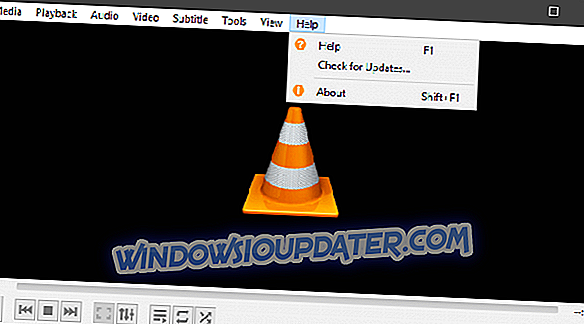Aunque tu Xbox es una increíble consola de juegos, a veces puede encontrar ciertos errores. Un error que informaron los usuarios es el error E68 de Xbox, y este error evitará que la consola se inicie. Dado que este error puede ser grave, hoy vamos a mostrarle cómo solucionarlo.
Xbox error E68, ¿cómo solucionarlo?
Tabla de contenido:
- Retira tu disco duro
- Retira todos los dispositivos USB de tu consola
- Revisa tu cable de video
- Retire los accesorios USB innecesarios
- Formatea tu disco duro
- Eliminar y volver a descargar tu perfil.
- Borrar la caché del sistema
- Apaga y enciende tu consola
Arreglo - error de Xbox E68
Solución 1 - Retire su disco duro
Según Microsoft, este error puede ocurrir debido a un problema de hardware. A veces el problema puede ser su disco duro, mientras que en otros casos, algún otro componente puede estar defectuoso. Para solucionar este problema, debe quitar su disco duro de la consola y verificar si eso resuelve el problema. Para hacer eso, sigue estos pasos:
- Apague su Xbox y desenchufe todos los accesorios que haya adjuntado.
- Coloque su consola horizontalmente y abra la cubierta de la cubierta del disco duro.
- Retire su disco duro.
- Después de hacer eso, vuelva a conectar cada accesorio.
- Cierre la cubierta del disco duro y vuelva a encender la consola sin insertar el disco duro.
Si el problema persiste mientras se extrae el disco duro, significa que algún otro componente está defectuoso y tendrás que reparar o reemplazar tu Xbox. Por otro lado, si no hay una luz roja alrededor del botón de encendido cuando inicia la consola, puede apagarla nuevamente y volver a instalar el disco duro. Si el problema aparece después de reinsertar el disco duro, significa que su disco duro está defectuoso y que debe reemplazarlo para solucionar este problema.
Muchos usuarios informaron que reemplazar el disco duro solucionó el problema, por lo tanto, asegúrese de revisar su disco duro primero, ya que es la causa más probable del error E68.
Solución 2: quite todos los dispositivos USB de su consola
De acuerdo con los usuarios, los dispositivos USB como unidades de memoria USB, ventiladores de refrigeración y, en algunos casos raros, los controladores, pueden hacer que aparezca este error, especialmente si no están conectados correctamente o si están defectuosos. Para comprobar si los accesorios USB son el problema, asegúrese de retirar su disco duro como lo mostramos en la solución anterior. Después de eso, desconecte todos los accesorios USB de su Xbox e intente encenderlo sin disco duro ni ningún otro accesorio. Si el problema aparece nuevamente, significa que su consola está defectuosa. Si el problema se resuelve, significa que uno de sus accesorios o disco duro no funciona correctamente. Para averiguar qué accesorio está causando este problema, le recomendamos que intente usarlos uno por uno hasta que encuentre el que está defectuoso.
Solución 3 - Revise su cable de video
Pocos usuarios informaron que lograron solucionar este problema simplemente moviendo el interruptor en su cable de video. Según ellos, puede mover el interruptor del cable de video a la posición de TV o HDTV. Para corregir el error E68, simplemente mueva el interruptor a la posición de HDTV y luego vuelva a moverlo a la posición de TV . Después de hacer eso, Xbox error E68 debe ser reparado.
Solución 4 - Retire los accesorios USB innecesarios
A veces, este error puede deberse a los accesorios USB conectados a la consola. Si tiene varios accesorios conectados, es posible que desee considerar la eliminación de algunos de los dispositivos innecesarios. Parece que una gran cantidad de accesorios está causando demasiada tensión en tu Xbox, y luego de eliminar los dispositivos que no necesitas, el problema debería resolverse.
Solución 5 - Formatea tu disco duro
Hay pocos informes de usuarios que dicen que lograron corregir el error E68 en su Xbox simplemente quitando el disco duro, adjuntándolo a su computadora y realizando el formato. Tenga en cuenta que necesitará un accesorio especial para conectar el disco duro de Xbox a su PC. Formatear el disco duro eliminará todos sus archivos del disco duro, por lo tanto, le recomendamos que los respalde. Algunos usuarios afirman que no pueden ver el disco duro de Xbox en la sección Esta PC, pero la unidad está disponible en la herramienta de administración de discos. Para abrir la herramienta de administración de discos en Windows 10, haga lo siguiente:
- Presione la tecla de Windows + X para abrir el menú de Win + X y seleccione Administración de discos .

- Cuando se abre Disk Management, debería ver su disco duro de Xbox. A veces puede aparecer como disco duro sin asignar .
- Haga clic derecho y elija la opción de formato .
- Configure las opciones de formato y haga clic en el botón Aceptar para iniciar el proceso de formato.
Después de formatear la unidad, conéctela nuevamente con su Xbox y verifique si el error se resuelve. Tenga en cuenta que el formateo eliminará todos los archivos de su disco duro, por lo tanto, asegúrese de hacer una copia de seguridad de los juegos guardados y del contenido descargado. Los usuarios informaron que esta es solo una solución temporal, por lo que es posible que deba volver a realizarla en un futuro próximo.
Solución 6 - Eliminar y volver a descargar su perfil
Si todo está bien con tu disco duro, volveremos a descargar tu perfil de Xbox, por si acaso. Aquí está cómo hacer eso:
- Presione el botón Guía en su controlador.
- Vaya a Configuración y seleccione Configuración del sistema .
- Vaya a Almacenamiento> Todos los dispositivos> Perfiles de jugador .
- Seleccione el gamertag que desea eliminar.
- Seleccione Eliminar .
- Seleccione Eliminar solo perfil . (Esto elimina el perfil, pero deja los juegos guardados y los logros.)
Solución 7 - Borrar el caché del sistema
Borrar el caché del sistema es básicamente una solución para todo, por lo que también lo intentaremos aquí. Aquí es cómo borrar la caché del sistema de Xbox One:
- Presione el botón Guía en su controlador.
- Vaya a Configuración y seleccione Configuración del sistema .
- Seleccione Almacenamiento o Memoria .
- Resalte cualquier dispositivo de almacenamiento y luego presione Y en su controlador (puede seleccionar cualquier dispositivo de almacenamiento, ya que el sistema borrará la caché de todos ellos).
- Seleccione Borrar caché del sistema .
- Confirmar la acción.
- Reinicia tu consola
Solución 8 - Apaga y enciende tu consola
Si otras soluciones no funcionan, es posible que desee realizar un restablecimiento de fábrica. Esta opción generalmente eliminará todos los archivos de su consola y la restablecerá a su estado original. Esto significa que borrará todas sus cuentas, juegos guardados, configuraciones y archivos. Si desea conservar sus archivos, le recomendamos encarecidamente que los respalde en una unidad flash USB antes de iniciar el proceso de reinicio. Para restablecer su Xbox a la configuración de fábrica, haga lo siguiente:
- Abra la guía desplazándose hacia la izquierda en la pantalla de inicio .
- Seleccione Configuración y vaya a Todas las configuraciones .
- Elija Sistema> Información y actualizaciones de la consola .
- Seleccione Restablecer consola .
- Debería ver dos opciones disponibles: Restablecer y mantener mis juegos y aplicaciones y Restablecer y eliminar todo . Le sugerimos que use la primera opción ya que esta opción solo restablecerá su consola y eliminará los datos potencialmente corruptos sin eliminar juegos y otros archivos grandes. Si esa opción no funciona y el problema persiste, asegúrese de usar la opción Restablecer y eliminar todo . Esta opción eliminará todos los juegos descargados, juegos guardados, cuentas y aplicaciones, por lo tanto, si desea conservar algunos de sus archivos, le sugerimos que los respalde antes de usar esta opción.
En la mayoría de los casos, la causa del error E68 suele ser su disco duro. Si su unidad de disco duro funciona correctamente, significa que hay otro mal funcionamiento del hardware y es posible que desee considerar enviar su Xbox al centro de reparación de Microsoft.
Nota del editor: esta publicación se publicó originalmente en julio de 2016 y desde entonces se ha renovado y actualizado por completo para brindar frescura, precisión y amplitud.